Recientemente estaba transmitiendo las finales de la Copa Stanley y esperando un nuevo comercial de Apple para emitir durante el primer período. Buscando una solución para grabar el anuncio de televisión, ya que aún no estaba en YouTube, descubrí una función sencilla integrada en QuickTime para grabar tu pantalla en Mac.
Olvídate de usar software de terceros u otras herramientas engorrosas para grabar tu pantalla, y lee las instrucciones paso a paso sobre cómo grabar tu pantalla en Mac usando QuickTime….
Cómo grabar un screencast de tu Mac
Paso 1: Abrir QuickTime.
Paso 2: En la barra de menús, haga clic en Archivo> Nueva grabación de pantalla (^⌘N).
Paso 3: Haga clic en el botón rojo de registro circular.
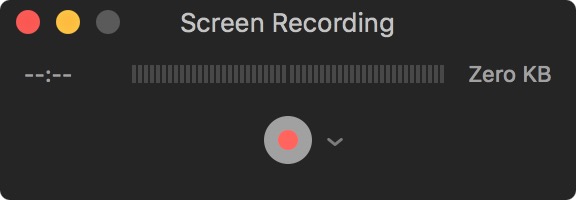
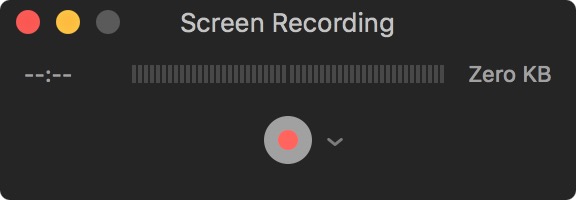
Paso 4: Haga clic para grabar toda la pantalla o arrástrela con el ratón para grabar un área específica.
Paso 5: Cuando termine de grabar, simplemente haga clic en el icono de grabación en el extremo derecho de la barra de menús.
Paso 6: En ese momento, puede guardar la grabación en su ordenador.
Si lo que quieres es grabar la pantalla de tu iPhone, Apple ha introducido una nueva función en macOS que te permite con un cable Lightning de forma muy similar a esta. También hay opciones similares disponibles a través de AirPlay Mirroring si tiene un dispositivo con la cárcel rota.
Este «cómo hacerlo» es parte de un iDownloadBlog. Si este artículo le ayudó a aprender una nueva característica, le agradeceríamos que nos lo hiciera saber. Si tienes una idea de cómo te gustaría ver, no dudes en compartirla en la sección de comentarios a continuación. Si le damos seguimiento a un artículo, le daremos crédito.
